来源:www.xinmaotao.net 时间:2019-08-04 08:15
很多用户都不知道光标在电脑系统中就是指当前输入位置输入标志,一般大家使用系统的默认设置状态即可,不过如果觉得光标闪烁太快或者太慢,我们可以调节它的速度,那么win8系统怎么调节光标闪烁速度呢?今天为大家分享win8系统调节光标闪烁速度的操作方法。
调节光标闪烁速度操作步骤:
1.打开控制面板,以大图标方式查看。
2.点击键盘。如图所示:
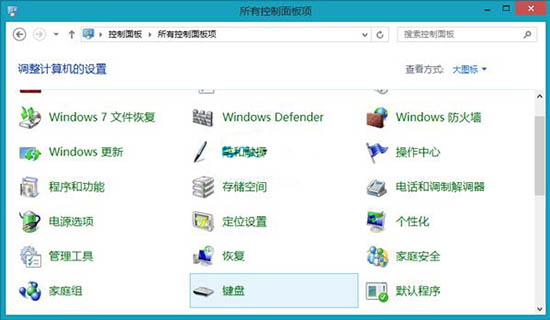
3.拖动滑块调节光标闪烁速度。滑块越接近“无”则闪烁速度越慢直至停止闪烁,越接近“快”则闪烁速度越快。如图所示:
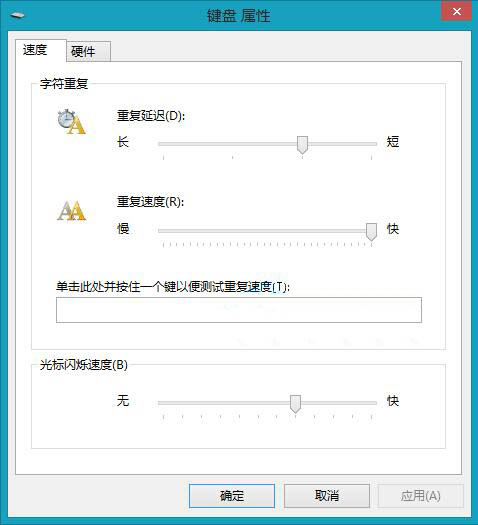
4.确定保存。
关于win8系统调节光标闪烁速度的操作方法就为用户们详细介绍到这边了,如果用户们使用电脑的时候不知道怎么调节光标闪烁速度,可以参考以上方法步骤进行操作哦,希望本篇教程对大家有所帮助,更多精彩教程请关注新毛桃官方网站。
责任编辑:新毛桃:http://www.xinmaotao.net